Mặc dù phải đến mùa hè năm nay, Apple mới công bố phiên bản hệ điều hành Mac OS Lion mới nhất của mình. Tuy nhiên, ngay từ bây giờ, bạn đã có thể khoác “tấm áo” của Lion lên Windows 7 của mình.
Hệ điều hành Mac của Apple luôn được đánh giá cao hơn Windows về giao diện và thiết kế đồ họa.
Mới đây, Apple đã công bố những hình ảnh đầu tiên cũng như những tính năng của phiên bản Mac OS X Lion, phiên bản mới nhất của hệ điều hành Mac OS X.
Dựa vào những hình ảnh này, Lion Skin Pack, gói ứng dụng miễn phí cho phép biến Windows 7 trở thành Mac OS X, với những tính năng và giao diện bóng bẩy, đẹp mắt được ra đời.
Điều đặc biệt của Lion Skin Pack đó là gói ứng dụng này tập trung đầy đủ những công cụ cần thiết để Windows lột xác hoàn toàn thành Mac OS Lion mà người dùng không cần phải cài đặt hoặc thiết lập gì thêm.
Download phần mềm tại đây.
Trong quá trình cài đặt, bạn giữ nguyên các mặc định của phần mềm, không thay đổi bất kỳ sự thiết lập nào.
Gần cuối quá trình, phần mềm sẽ yêu cầu người dùng download và cài đặt thêm gói ứng dụng CustoPack Tool, là gói ứng dụng cho phép người dùng thay đổi và chỉnh sửa giao diện trên Windows. Tuy nhiên ứng dụng này không thực sự cần thiết, do vậy bạn nhấn No ở hộp thoại hiện ra để tiếp tục cài đặt.
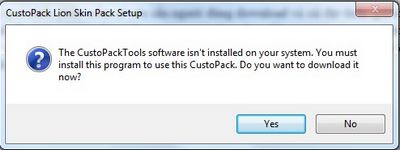
Sau khi hoàn tất cài đặt gói giao diện, khởi động lại hệ thống.
Ngay khi quá trình khởi động kết thúc, bạn sẽ nhận thấy sự khác biệt hoàn toàn trên giao diện của Windows, từ màn hình khởi động, màn hình desktop đến những âm thanh của hệ thống…
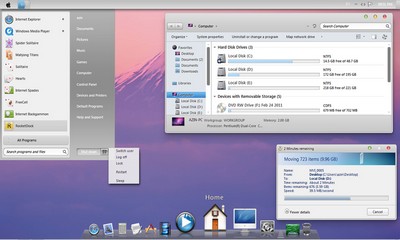
Đặc biệt, không chỉ mang đến cho Windows giao diện của Mac OS Lion, gói phần mềm này còn mang đến những tính năng quen thuộc của hệ điều hành Mac. Chẳng hạn, khi bạn nhấn vào biểu tượng Drivers ở trên thanh công cụ bên dưới, danh sách các ổ đĩa của máy tính sẽ được hiển thị giống như trên Mac.

Hoặc trong trường hợp nhấn vào biểu tượng Desktop, giao diện của màn hình desktop ảo, chứa toàn bộ nội dung của màn hình desktop thật sẽ hiển thị, cho phép bạn thao tác, lựa chọn dễ dàng hơn.
Đặc biệt, khi nhấn vào biểu tượng thu gọn của 1 ứng dụng đang mở (nút Minimizer), thay vì cửa sổ của ứng dụng đó sẽ được thu gọn lên khay hệ thống quen thuộc của Windows, mà biểu tượng của phần mềm đó sẽ được thu gọn xuống khay công cụ mới của Mac OS.

Có một điều khá bất tiện mà có thể bạn chưa thể làm quen được trên giao diện Mac OS Lion, đó là thanh công cụ taskbar quen thuộc của Windows sẽ nằm ở bên trên màn hình.
Trong trường hợp bạn muốn đưa thanh công cụ này về vị trí bên dưới quen thuộc thì thực hiện theo các bước sau:
- Kích chuột phải lên thanh Taskbar, bỏ đi tùy chọn Lock Taskbar (trong trường hợp tùy chọn này đã được bỏ thì không thể thực hiện bước này).

- Bây giờ, sử dụng chuột kéo và thả thanh Taskbar xuống bên dưới màn hình. Bây giờ, thanh taskbar sẽ được trở lại vị trí quen thuộc trên Windows như trước đây, giúp bạn sử dụng thuận tiện và dễ dàng hơn.
Trong trường hợp muốn đưa thêm biểu tượng của file, ứng dụng hoặc thư mục nào đó lên thanh công cụ của Mac OS, bạn chỉ việc sử dụng chuột, kéo và thả xuống vị trí muốn hiển thị trên thanh công cụ.
Để loại bỏ 1 biểu tượng, bạn chỉ việc kéo biểu tượng đó ra khỏi vị trí mà nó đang đứng trên khay công cụ.
Với sự giúp đỡ của Lion Skin Pack, Windows 7 của bạn sẽ thực sự lột xác hoàn toàn, mang một dáng vẻ mới của Mac OS Lion. Tuy nhiên, vẫn có thể sử dụng những công cụ và ứng dụng quen thuộc của Windows.
Hướng dẫn gỡ bỏ gói giao diện
Trong trường hợp bạn muốn gỡ bỏ gói giao diện này và trở về giao diện Windows quen thuộc, bạn thực hiện theo các bước sau:
- Truy cập vào Control Panel của Windows (nhấn nút Start, chọn Control Panel), tìm đến mục ‘Uninstall a program’ để gỡ bỏ phần mềm.
- Từ danh sách các phần mềm, bạn chọn gỡ bỏ ứng dụng Lion Skin Pack 4.0.

- Trong hộp thoại gỡ bỏ ứng dụng hiện ra, bạn đánh dấu vào cả 3 tùy chọn có trong hộp thoại, rồi nhấn Uninstall để bắt đầu quá trình gỡ bỏ ứng dụng như bình thường.

- Sau khi hoàn tất quá trình gỡ bỏ, khởi động lại hệ thống. Bây giờ, Windows của bạn sẽ trở lại dáng vẻ quen thuộc mặc định ban đầu.
 Công nghệ
Công nghệ  AI
AI  Windows
Windows  iPhone
iPhone  Android
Android  Học IT
Học IT  Download
Download  Tiện ích
Tiện ích  Khoa học
Khoa học  Game
Game  Làng CN
Làng CN  Ứng dụng
Ứng dụng 















 Linux
Linux  Đồng hồ thông minh
Đồng hồ thông minh  macOS
macOS  Chụp ảnh - Quay phim
Chụp ảnh - Quay phim  Thủ thuật SEO
Thủ thuật SEO  Phần cứng
Phần cứng  Kiến thức cơ bản
Kiến thức cơ bản  Lập trình
Lập trình  Dịch vụ công trực tuyến
Dịch vụ công trực tuyến  Dịch vụ nhà mạng
Dịch vụ nhà mạng  Quiz công nghệ
Quiz công nghệ  Microsoft Word 2016
Microsoft Word 2016  Microsoft Word 2013
Microsoft Word 2013  Microsoft Word 2007
Microsoft Word 2007  Microsoft Excel 2019
Microsoft Excel 2019  Microsoft Excel 2016
Microsoft Excel 2016  Microsoft PowerPoint 2019
Microsoft PowerPoint 2019  Google Sheets
Google Sheets  Học Photoshop
Học Photoshop  Lập trình Scratch
Lập trình Scratch  Bootstrap
Bootstrap  Năng suất
Năng suất  Game - Trò chơi
Game - Trò chơi  Hệ thống
Hệ thống  Thiết kế & Đồ họa
Thiết kế & Đồ họa  Internet
Internet  Bảo mật, Antivirus
Bảo mật, Antivirus  Doanh nghiệp
Doanh nghiệp  Ảnh & Video
Ảnh & Video  Giải trí & Âm nhạc
Giải trí & Âm nhạc  Mạng xã hội
Mạng xã hội  Lập trình
Lập trình  Giáo dục - Học tập
Giáo dục - Học tập  Lối sống
Lối sống  Tài chính & Mua sắm
Tài chính & Mua sắm  AI Trí tuệ nhân tạo
AI Trí tuệ nhân tạo  ChatGPT
ChatGPT  Gemini
Gemini  Điện máy
Điện máy  Tivi
Tivi  Tủ lạnh
Tủ lạnh  Điều hòa
Điều hòa  Máy giặt
Máy giặt  Cuộc sống
Cuộc sống  TOP
TOP  Kỹ năng
Kỹ năng  Món ngon mỗi ngày
Món ngon mỗi ngày  Nuôi dạy con
Nuôi dạy con  Mẹo vặt
Mẹo vặt  Phim ảnh, Truyện
Phim ảnh, Truyện  Làm đẹp
Làm đẹp  DIY - Handmade
DIY - Handmade  Du lịch
Du lịch  Quà tặng
Quà tặng  Giải trí
Giải trí  Là gì?
Là gì?  Nhà đẹp
Nhà đẹp  Giáng sinh - Noel
Giáng sinh - Noel  Hướng dẫn
Hướng dẫn  Ô tô, Xe máy
Ô tô, Xe máy  Tấn công mạng
Tấn công mạng  Chuyện công nghệ
Chuyện công nghệ  Công nghệ mới
Công nghệ mới  Trí tuệ Thiên tài
Trí tuệ Thiên tài